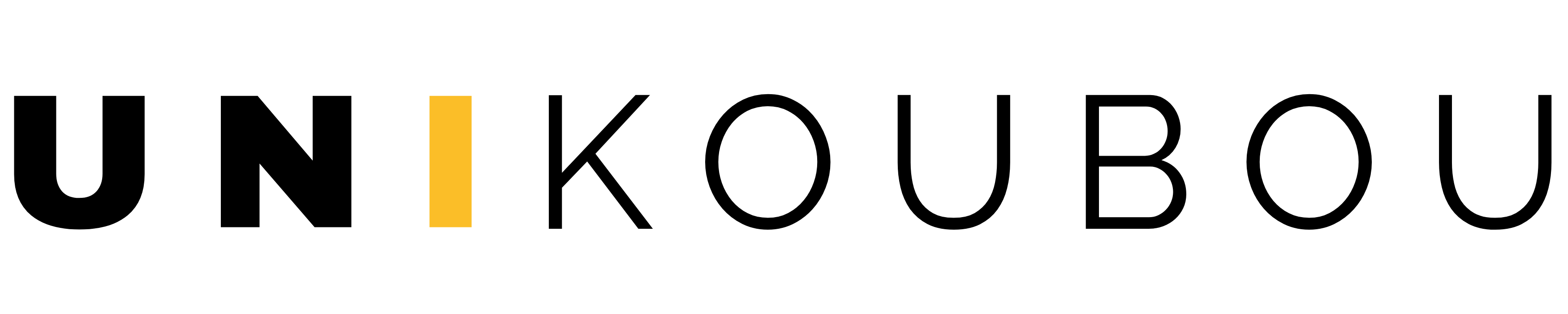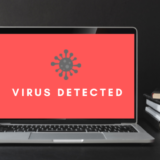この記事の内容
FUJITSUのノートパソコンのCPUグリスの塗り替えまでの工程と、HDDをSSDへ交換する工程が確認できます。
今回、修理を行なうパソコンの詳細
種類:ノートパソコン
メーカー:FUJITSU(富士通)
型番:FMVA50A3WP
ー詳細ー
2016年11月 発売
画面:15.6インチ
CPU:第6世代 intel Core i7 6700HQ
HDD:1TB
メモリ:4GB
OS:Windows 10 Home 64bit
重量:2.3kg
HDD故障に伴う、ノートパソコンのSSD交換と内部の清掃とCPUグリスの塗り替えです。
型番違いでも、年式が近いと使われている部品が違うだけで同じ形だったりしますので、参考になると思います。
目次-クリックでジャンプ出来ます
今回修理するPCの外観

真っ白の筐体でキレイです。10キーも付いて画面も15.6インチのスタンダードな大きさなので作業性もありスッキリしたデザインです。
分解手順

パソコンの裏面からHDDやメモリへアクセスできるようになってます。

○ の部分はHDDへアクセスするために外すねじの場所です(計4か所)
○ の部分はメモリへアクセスするために外すねじの場所です(1か所)

赤色の■はHDD
青色の■はメモリ
橙色の■はバッテリー

HDDは、○の部分の短いねじ2本で固定されています
ネジを外し終えたら写真右手側へ持ち上げながら引き抜きます。

SATAコネクタ(HDDとつながっている場所)をHDDと水平に引き外します。

○の一本だけねじの大きさが違いますので注意が必要です。
写真ではバッテリーとHDDが付いたままとなってますが、あらかじめ取り外しておきましょう。
バッテリーが付いている付近にツメがありますので、ツメを折らないように注意しながらボトムケースを外します。

赤の網掛け部分のカバーの下にCPUが付いています。
掃除に水分はNGです。

全体的にホコリをエアダスターで清掃します。右上のファン部分は一番汚れる部分なので重点的にエアダスターでホコリを飛ばします。
赤で囲われている部分を外すとCPUを確認できますので、外します。
年数が経つと、CPUグリスが固くなり正常に排熱できない状態となりますので、定期的な塗り替えは必要です。
今回のPCは製造より5年は経ってますので、塗り替えを行ないました。
以下手順となります

○の4か所のねじを外します(どの順番で外してもOKです)

ねじを4か所外したら、赤色の部分が外れます(CPU部分はグリスが固着して外しにくい場合があります)

塗り替え完了した状態ですが、赤の斜線部分のグリスをキレイにふき取り、新しいグリスを薄く均一にぬります。
同様に取り外したヒートシンクもきれいに拭き上げます。(ヒートシンクにグリスを塗る必要はありません)
塗り終わりましたら逆の手順で取付します。

少し見にくいですが、ヒートシンクのねじ位置に数字の表記があります。
組み上げ時は→の数字表記の順番で少しづつ均等に締め上げます。
以上がグリス塗り替えの手順です。
組み上げ
掃除とCPUグリスの塗り替えが終わったら逆の手順でボトムカバーの取り付け行ないます。
ツメの位置とねじの位置に注意しながら組み上げます。

HDDよりPCに組み付けるためのマウンターを取り外します。
○の位置の4か所にねじが止めてありますので、取り外します。

同じ向きで取り付けます。
すべて逆の手順で組み上げてねじを締めたら終了です。
起動確認
全て組み上げ終わったら起動確認をします。
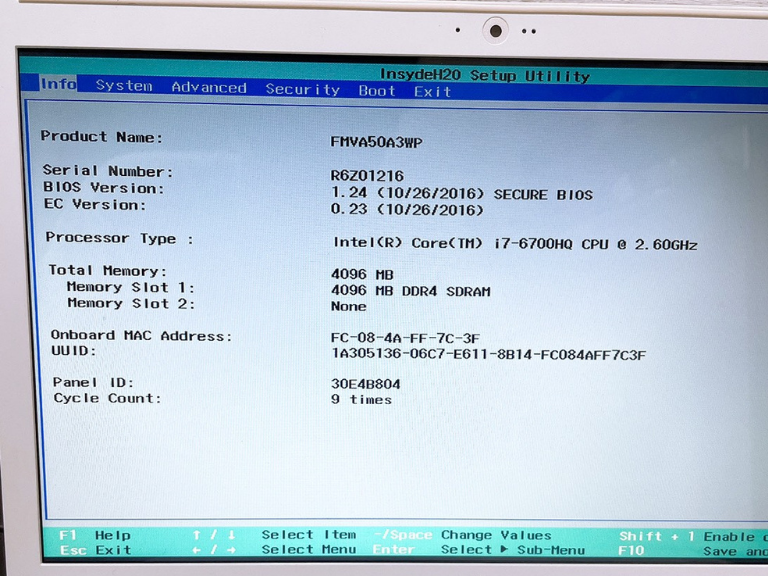
電源を入れた後にすぐF2を連打してBIOSセットアップ画面に入ります。
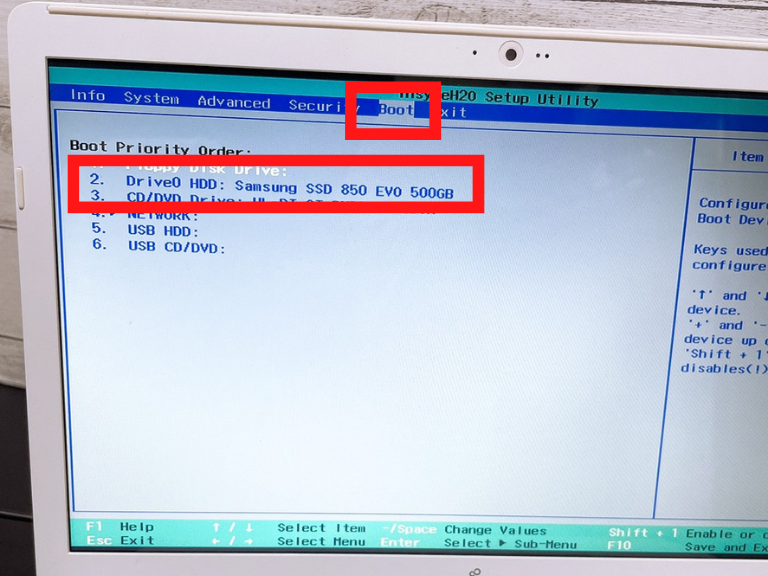
キーボードの方向キー→を押してBOOTまで持ってきます。
■で囲ったの部分
2.Drive0 HDD: Samsung SSD 850 EVO 500GBの部分は取付したHDDやSSDの型番が表示されますので、表示されていればOKです。
以上がFUJITSUのノートパソコンのCPUグリスの塗り替えまでの工程と、HDDをSSDへ交換する工程となります。
Windowsインストールやリカバリーの手順に関しては別の記事で詳しく書きますので、そちらを参考にして頂きたいと思います。
最後までお読みいただきましてありがとうございました。